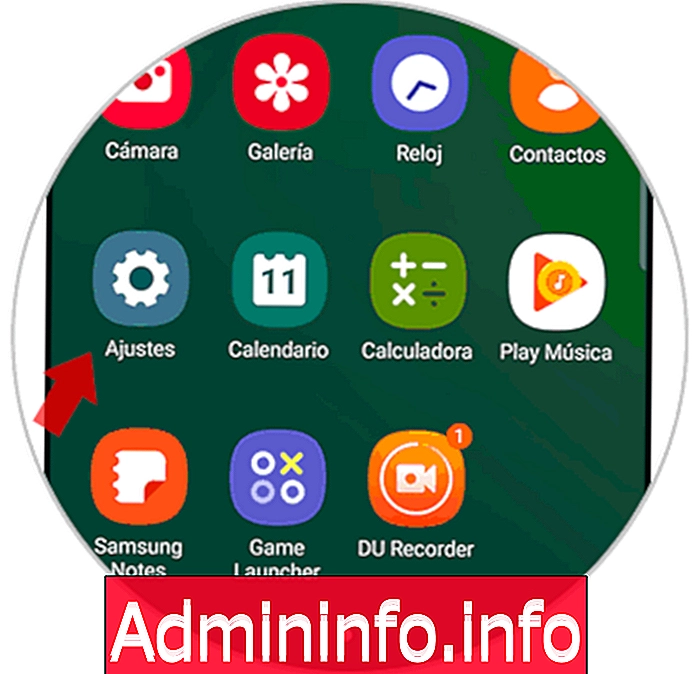
В этом уроке вы увидите, как активировать те опции, от которых зависит в основном USB-соединение с другими устройствами. Сначала мы включим расширенные опции, чтобы найти те функции, которые не видны невооруженным глазом. Тогда мы увидим, как решить ошибки USB с вашей Galaxy S10.
Одним из решений, которые мы увидим в этом руководстве, является включение протокола MTP. Это позволяет использовать режим передачи, который в принципе используется по умолчанию в системах Android для передачи файлов с других устройств. Но многие пользователи не очень поддерживают его, поскольку он имеет тенденцию быть очень медленным, и ему трудно работать, создавая обширные переводы. Но этот MTP является ключевым, когда мы пытаемся соединить разные системы, например, телефон Android с ПК с Windows 10. Этот протокол поможет нам понять оба устройства.
Тогда у вас также есть видео с необходимыми шагами, чтобы исправить, что USB не подключается на Galaxy S10.
1. Включите режим разработчика и отладку по USB на Samsung Galaxy S10
Благодаря режиму разработчика и отладке по USB, мы можем включить обмен информацией между мобильным Android и нашим компьютером. Вот почему крайне важно, чтобы эта опция была включена, и это один из элементов, который мы должны проверить при обнаружении проблем через USB-соединение. Чтобы получить доступ к этой утилите, мы должны сначала активировать настройки разработчика.
Активировать режим разработчика и отладку по USB
Следующие шаги:
- Откройте настройки.
- Нажмите О телефоне.
- Информация о программном обеспечении
- Мы ищем номер компиляции.
- Нажмите 7 раз на эту опцию, чтобы активировать режим разработчика.
- Если вы вернетесь в меню «Настройки», вы увидите, что «Опции разработчика» активированы.
- Ищите внутри «Отладка USB» и активируйте его.
Вот полное руководство с видео, чтобы вы могли увидеть необходимые шаги для активации режима разработчика и отладки по USB
2. Активируйте протокол Samsung Galaxy S10 MTP (Media Transfer Protocol)
Шаг 1
Первым делом нужно перейти к нашим настройкам с главного экрана приложения.
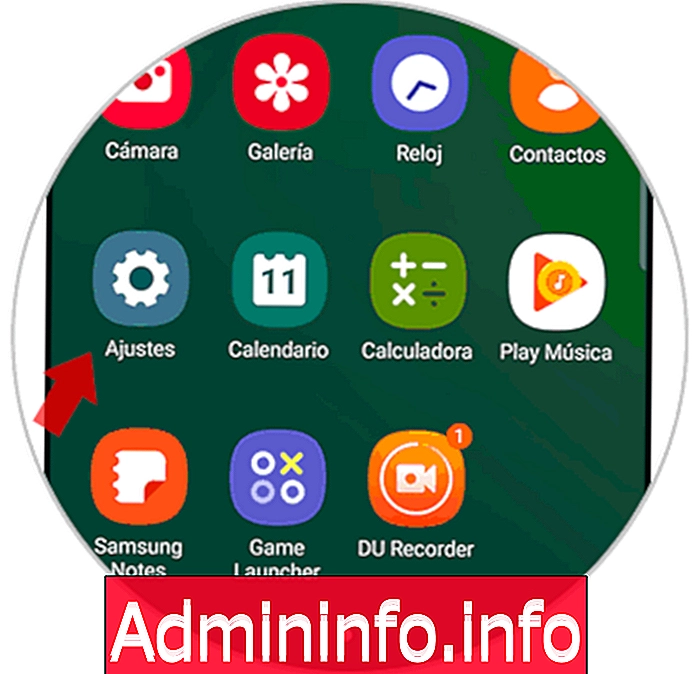
Шаг 2
Теперь введите «Опции разработчика», которые вы ранее активировали.
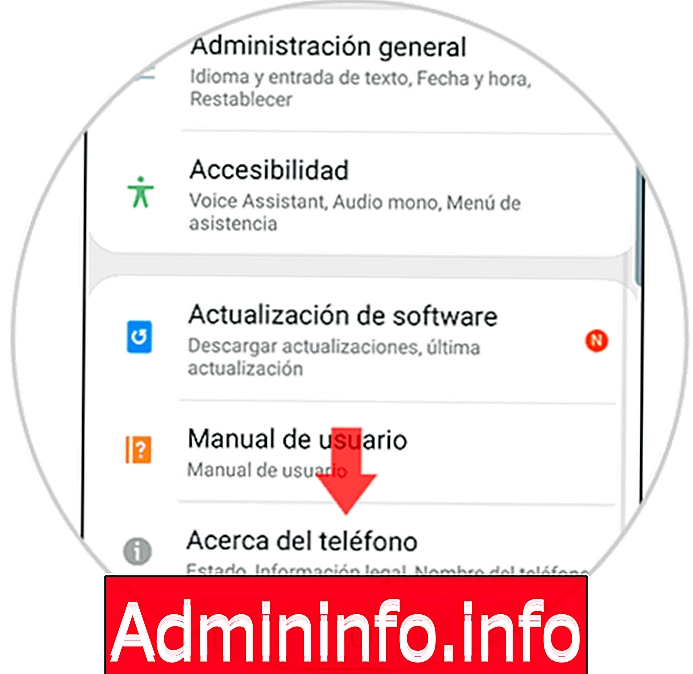
Шаг 3
Здесь мы ищем опцию под названием «Конфигурация USB по умолчанию».
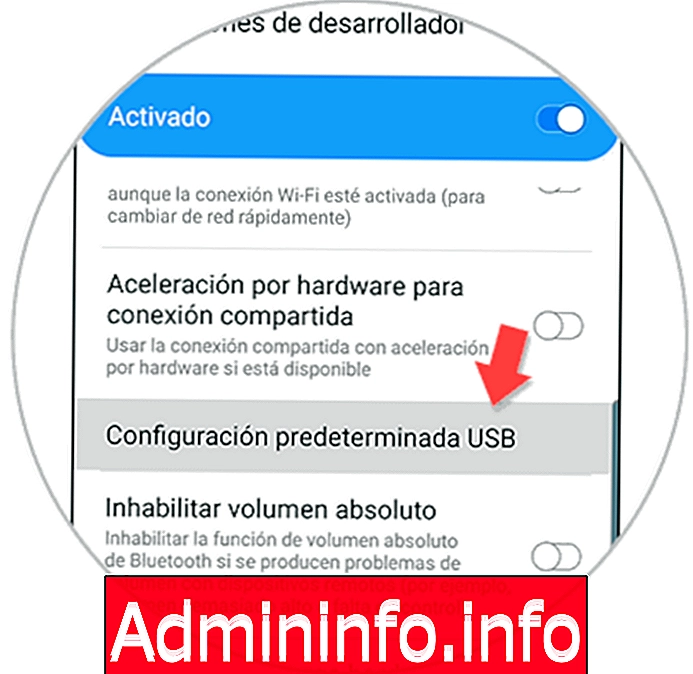
Шаг 4
Теперь выберите опцию «Передача файлов»
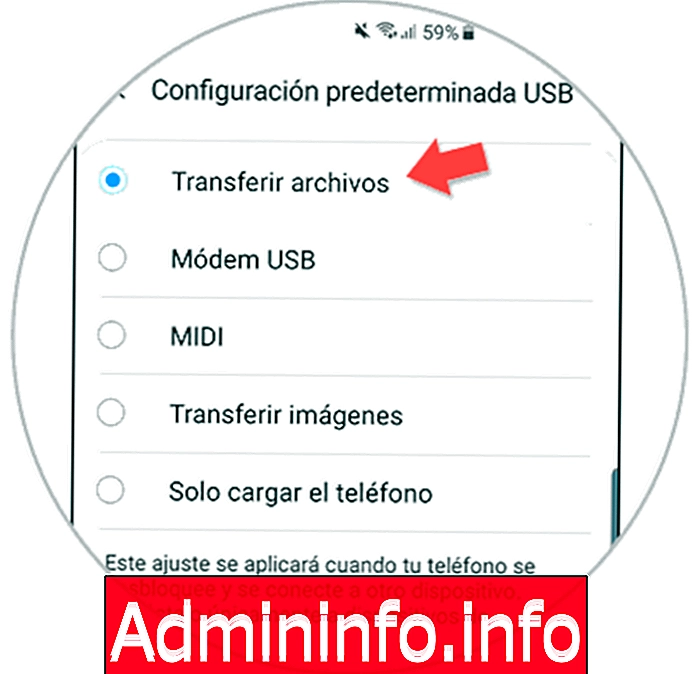
Шаг 4
Как только это будет сделано, вернитесь к главному экрану вашего телефона и войдите в клавиатуру телефона. Теперь напишите следующий код и нажмите значок вызова.
* # 0808 #
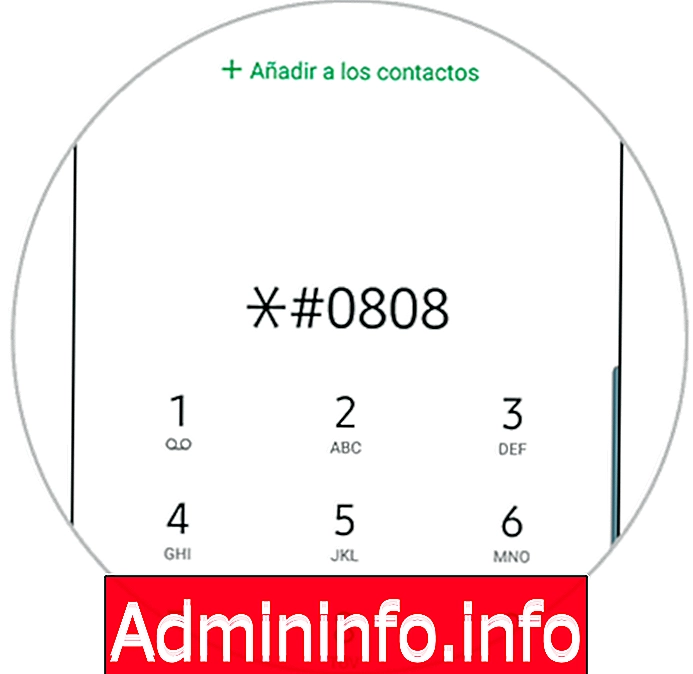
Шаг 5
В появившемся всплывающем окне вы должны выбрать опцию MTP + ADB и затем нажать «Перезагрузить». Ваш телефон начнет перезагружаться, и, как только вы закончите, снова используйте оригинальный кабель Samsung, чтобы подключить телефон к другому USB-устройству, такому как ПК.
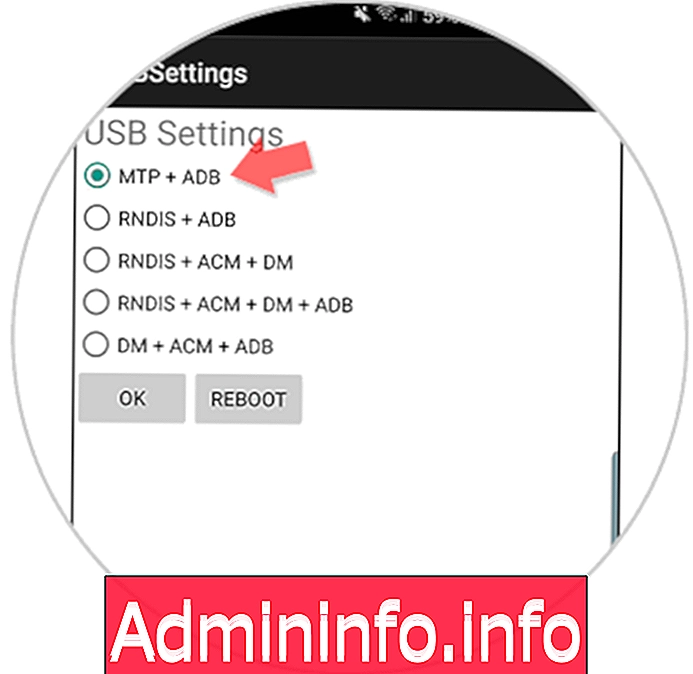
С этими двумя решениями у вас будет возможность правильно подключиться через USB через нашу Galaxy S10. Если это работало для вас раньше, а не сейчас, и это не помогло вам, возможно, вам следует прибегнуть к сбросу настроек.












СТАТЬИ